1、打开本地组策略编辑器;
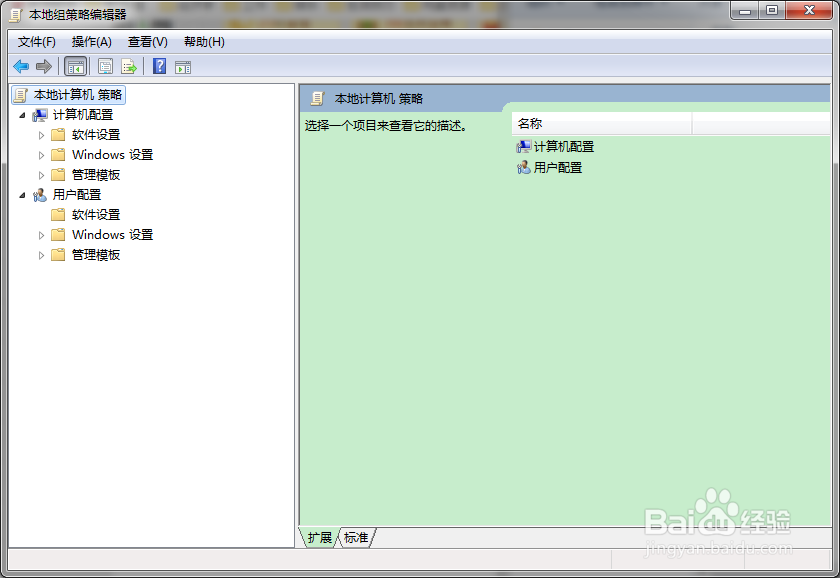
2、打开本地计算机策略中的“用户配置”;
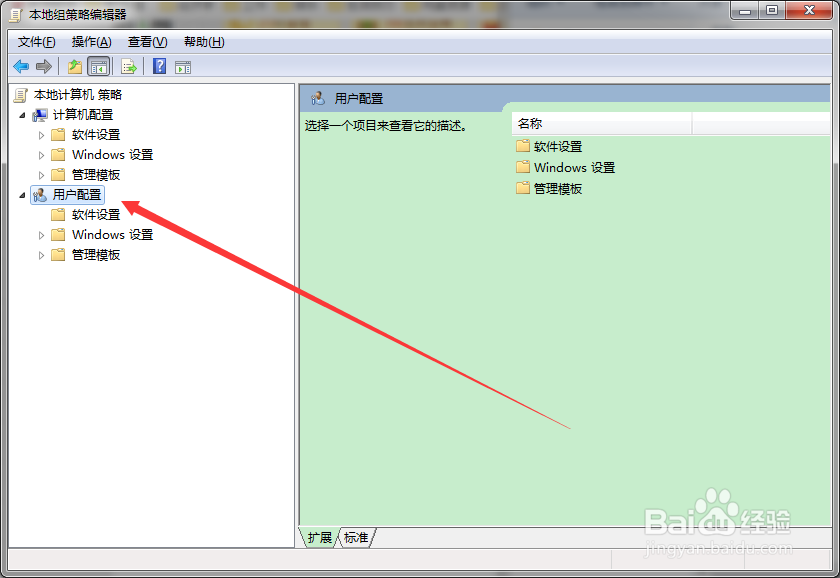
3、打开用户配置中的“管理模板”

4、打开管理模板中的“系统”;

5、点击系统中的“Ctrl+Alt+Del选项”;
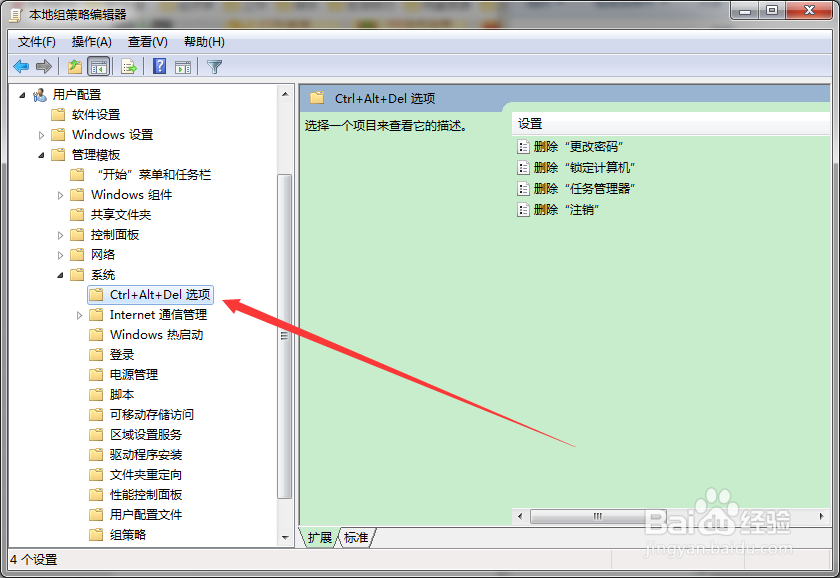
6、在右侧主窗口中,找到“删除更改密码”;
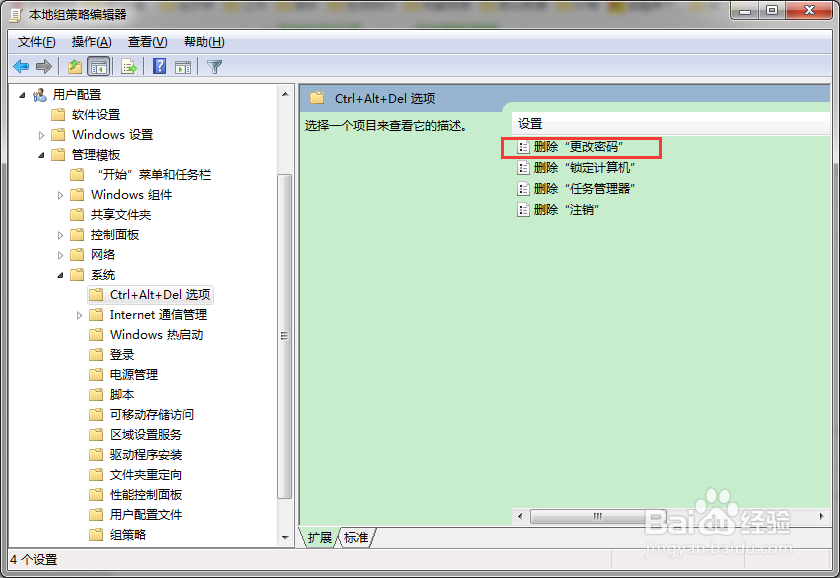
7、双击打开删除更改密码配置窗口;
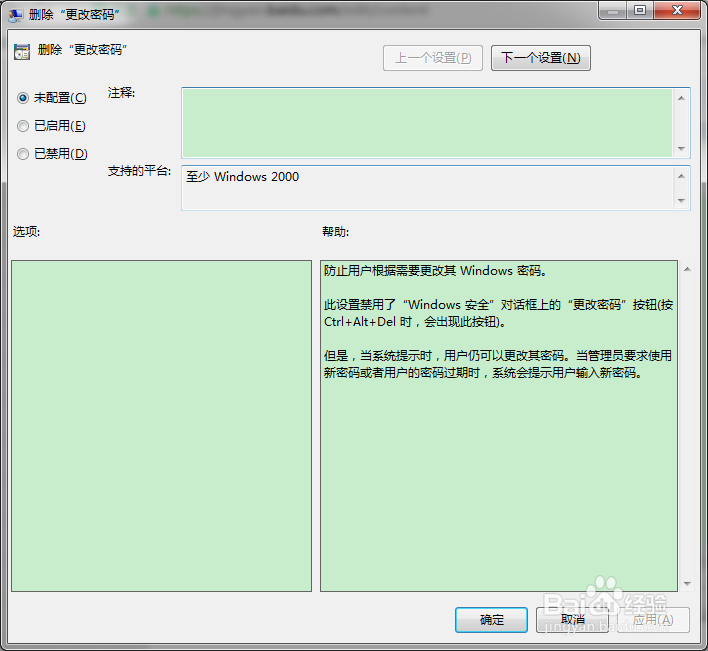
8、点击已启用,并点击确定按钮。

时间:2024-10-17 20:03:54
1、打开本地组策略编辑器;
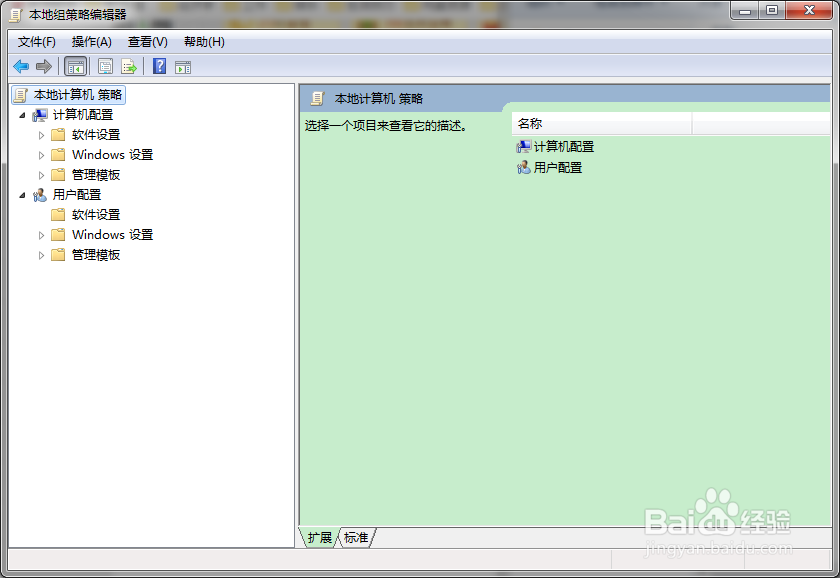
2、打开本地计算机策略中的“用户配置”;
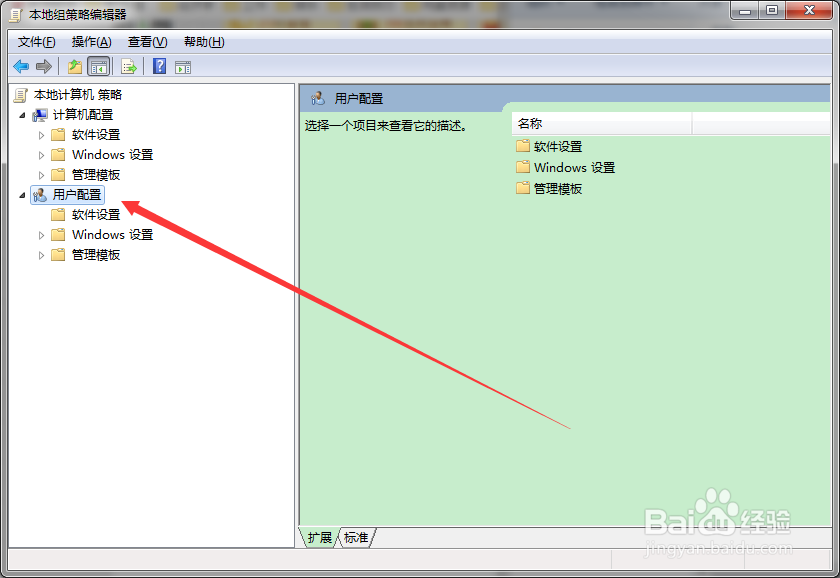
3、打开用户配置中的“管理模板”

4、打开管理模板中的“系统”;

5、点击系统中的“Ctrl+Alt+Del选项”;
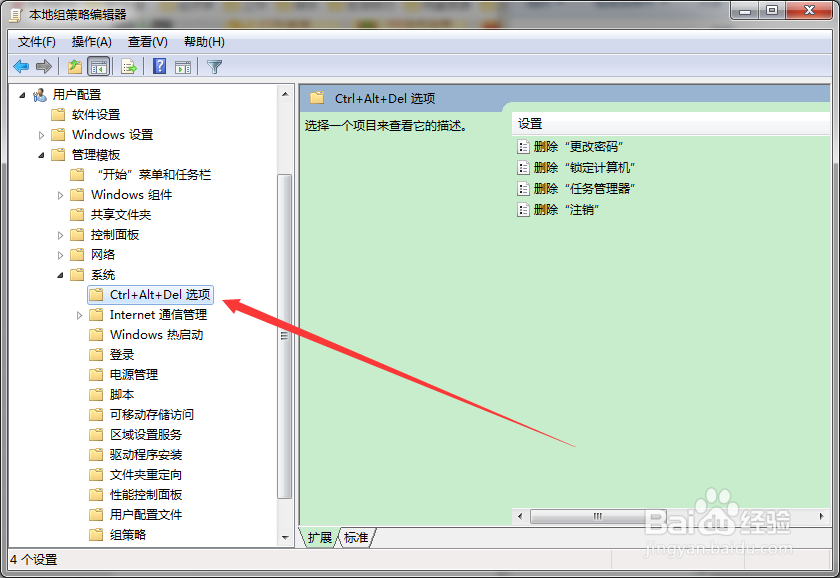
6、在右侧主窗口中,找到“删除更改密码”;
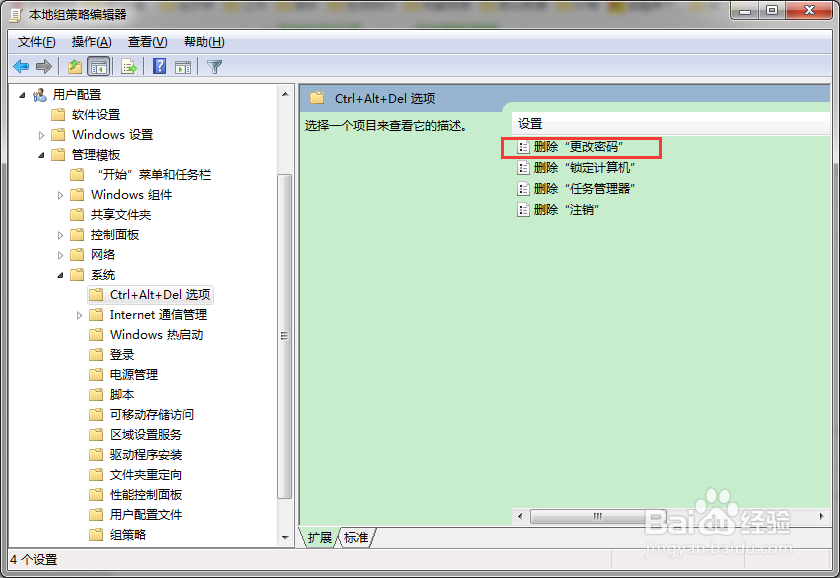
7、双击打开删除更改密码配置窗口;
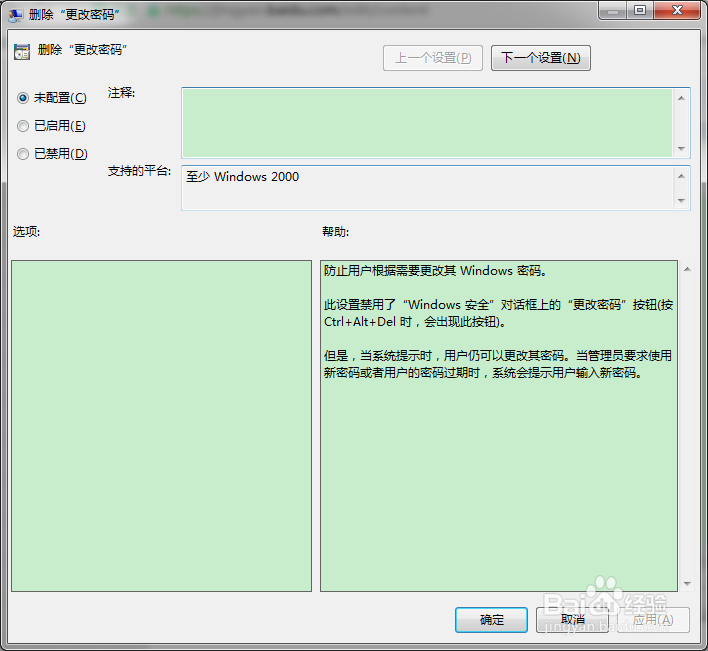
8、点击已启用,并点击确定按钮。

